今天天气好晴朗处处好风光,好天气好开始,图老师又来和大家分享啦。下面给大家推荐Photoshop合成草丛中树枝上的翠鸟,希望大家看完后也有个好心情,快快行动吧!
【 tulaoshi.com - PS 】
先看效果图

首先打开草丛和翠鸟图片。
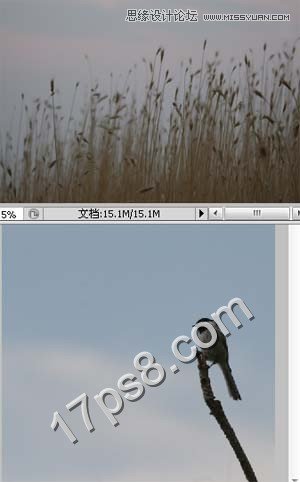
把小鸟拖入草丛中,图层模式正片叠底,效果如下。

做如下矩形选区。

向上拖动变形使之覆盖整个画面,效果如下。
(本文来源于图老师网站,更多请访问https://www.tulaoshi.com/ps/)
小鸟会被草丛部分素材覆盖,用钢笔把小鸟和树枝抠出,转为选区添加蒙版即可,这样鸟儿就不受上面图片的影响了。
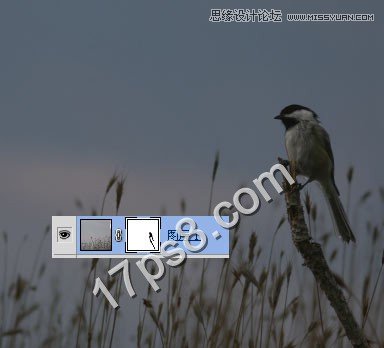
曲线加亮一些。
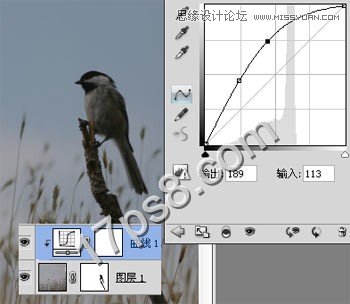
打开云彩图片。

拖入文档中,图层模式强光。

还是老办法,通过添加蒙版把小鸟和树枝露出来,顺便把底部的云彩涂抹掉一些,图层不透明度85%。

顶部新建纯色调整层,颜色#54430b,图层模式颜色减淡。
(本文来源于图老师网站,更多请访问https://www.tulaoshi.com/ps/)
最终效果如下,本教程结束。

来源:https://www.tulaoshi.com/n/20160216/1568085.html
看过《Photoshop合成草丛中树枝上的翠鸟》的人还看了以下文章 更多>>